冀教版-信息技术-五年级下册-《小小船儿水上漂》ppt课件
冀教版信息技术小学五年级下册《第14课 小小船儿水上漂》说课稿

冀教版信息技术小学五年级下册《第14课小小船儿水上漂》说课稿一、教材分析与学情理解《小小船儿水上漂》是冀教版信息技术小学五年级下册中的一课,它主要围绕着动画设计与制作展开,通过制作一个简单的动画情境——小船在水面上漂浮,旨在锻炼学生的综合信息技术应用能力,特别是动画制作和绘画能力。
五年级的学生已经具备了一定的计算机操作基础,对于动画的基本概念也有了一定的了解。
通过前面的学习,他们已经掌握了运动补间动画、形状补间以及逐帧动画的基本制作方法。
然而,将这些知识点综合应用,制作出具有情境感的动画,对他们来说仍然是一个挑战。
二、教学目标设定1. 知识目标:使学生能够综合使用动作补间动画创建情境动画,了解动画制作的基本流程。
2. 能力目标:锻炼学生的绘画能力,培养他们熟练使用调色器、设置动作补间动画,以及解决动画间断问题的能力。
3. 情感目标:通过制作动画,培养学生热爱大自然的情感,激发他们的想象力和创造力。
三、教学重点与难点教学重点:动画的设计与制作,特别是如何利用位移动画制作情境动画,以及如何在制作过程中锻炼学生的绘画能力。
教学难点:如何引导学生将所学知识综合应用,制作出具有情境感的动画;同时,如何帮助学生在制作过程中解决遇到的技术难题。
四、教学过程设计1. 导入新课通过播放《让我们荡起双桨》这首歌曲,引发学生的兴趣,同时引出本课的主题——制作小船在水上漂浮的动画。
2. 讲解示范首先,教师详细讲解动画制作的基本流程和要点,包括背景绘制、小船的制作、水波的动画设计等。
然后,教师进行示范操作,让学生直观地了解动画制作的步骤和方法。
3. 学生实践学生根据教师的讲解和示范,自己动手制作动画。
在这个过程中,教师巡回指导,及时解答学生的疑问,帮助他们解决遇到的问题。
4. 作品展示与评价学生完成作品后,进行展示和交流。
教师对学生的作品进行评价,肯定他们的优点,指出需要改进的地方。
同时,鼓励学生之间进行互评,让他们在评价中相互学习、共同进步。
冀教小学信息技术第三册第14课小小船儿水上漂

①绘制“水面”图形元件:
画好闭合图形后,提示借助“混色器”面板去调节水面的颜色,然后填充。颜色填充好之后,通常是左右颜色区别,并不是作品所需要的上下颜色的区别,这时,可选择“颜料桶”工具,由学生尝试在图形上拖动鼠标,观察图形颜色的变化。掌握方法,就可以按要求为图形填充颜色了。学生在连接图形时,会遇到颜色不一致或者水波重合效果不理想的情况,引导学生自主探索解决办法(例如使用“取色器”来调节颜色,用“箭头工具”调节水波等)。
七、总结
通过这节课学习,你有什么收获?
通过情景导入来激发学生的学习热情,使学生能够更有信心成为信息处理的小能手,课一开始,孩子们就进入了最佳的学习状态。
在这一环节中,我根据学生的年龄特点结合课本,培养学生的信息收集与处理的能力。
鼓励学生“学以致用”,让他们明白“勤于思考、敢于实践”,就一定能取得成功道理。
在这一环节中,主要培养学生自主合作交流的学习能力,放手让学生自主探索,同时在教师的引导下正确处理信息,使学生能够真正的运用到实际的学习当中去。
通过作品展示,鼓励学生大胆演示,使学生都能体验成功地快乐习。
进一步检查学生对动画制作技能灵活运用程度。
采用多媒体教学手段,吸引学生的注意力,激发学生学习兴趣。
或
反思
学生最爱上什么课,就是我所教学的:信息技术。学生爱上信息技术课,这种爱好往往表现在爱玩游戏,或者上网聊天、看Flash动画。而对一些基本的知识、技能却不愿认真地学习。因此,在教学过程中要精心设计导入,诱发学生学习动机,激发学生学习兴趣,从而达到提高教学效率的目的。
本课教学中我是通过任务驱动式教学法,要注意每一个小任务的提出,学生面对眼前的实际问题,指导学生看书去寻求解决问题的方法,随后教师示范,学生看着屏幕跟着一起解决问题,效果良好。拓展学生的发散思维,培养学生知识的迁移能力。在课堂上,学生始终处在不断地发现问题、解决问题的过程中,学生都能根据自身的状况,根据自己的选择到自己感兴趣的知识,真正成为课堂的主角。教学的确是一门艺术,而且这门艺术又要跟现实结合起来,即教师又要赶进度,又要尽量把课上得生动,的确很不容易。可以尝试着课前先告诉他们通过本堂课的学习可以解决哪些问题,把这个结果通过实例的方式呈现给学生,调足他们的胃口,然后再上课,这样他们也许会更有兴趣,同时,听课时也更有方向感。还有,可能的话课下跟学生多交流,可能会更知道他们的想法。其实,有时候学生对信息课不重视,也不完全是课业负担的问题。
五年级信息技术下册第14课小小船儿水上漂1教案冀教版

第14课小小船儿水上漂教学目标:知识目标:综合使用动作补间动画创建情境动画;能力目标:会一些解决动画间断问题的办法;锻炼同学们的整体规划能力;情感目标:培养同学们热爱大自然的情感。
教学重点:锻炼学生的绘画能力教学过程:一、播放音乐,导入新课:师:同学们,你们听过《让我们荡起双桨》这首歌吗?知道是谁唱的吗?播放熟悉的歌曲“让我们荡起双桨”,优美的歌声赫然回荡在教室里,同时也明确了此次活动的任务。
文字信息转换成图像信息,突出体现了信息的转换。
体会用文字和图像表达信息的特点。
二、制作动画:1.制作动画背景,锻炼学生的绘画能力。
小学资源网:学生按书上的画“背景”,但是“背景”图层中的景色可以由学生自主发挥,不一定只画白塔、绿树和红墙,可以画上花花草草、小动物、大山等,或者是导入一张图片做为背景。
如果学生想画另一种意境的岸边,应给以鼓励、支持。
2.制作流动的河水:让学生熟练使用调色器,练习动作补间动画的设置,学习解决画面停顿的办法。
A.教师演示,指出要点:①绘制“水面”图形元件:画好闭合图形后,提示借助“混色器”面板去调节水面的颜色,然后填充。
颜色填充好之后,通常是左右颜色区别,并不是作品所需要的上下颜色的区别,这时,可选择“颜料桶”工具,由学生尝试在图形上拖动鼠标,观察图形颜色的变化。
掌握方法,就可以按要求为图形填充颜色了。
学生在连接图形时,会遇到颜色不一致或者水波重合效果不理想的情况,引导学生自主探索解决办法(例如使用“取色器”来调节颜色,用“箭头工具”调节水波等)。
小学资源网:绘制“水面2”图层中的深色水面思考:是不是可以复制“水面”元件,将此元件的颜色变深就可以了呢?学生讨论结果:这样做是不行的,那就使得两个图层中都使用同一个元件,它们的状态,包括颜色在内,永远是一致的,即使是位于不同的图层。
③设置“水面”元件的动作提示:按住“shift”键再拖动元件可以更好的控制元件的拖动方向,使元件在向左移动的过程中保持竖直方向的稳定。
五年级信息技术下册第14课小小船儿水上漂第二课时教案冀教版

2.教学手段
(1)多媒体教学:利用投影、视频等设备,展示教学内容,使抽象的编程概念具象化,便于学生理解和记忆。例如,在讲解Scratch编程时,教师可以通过展示优秀作品,让学生直观地了解编程效果。
学生活动:
-听讲并思考:认真听讲,积极思考老师提出的问题。
-参与课堂活动:积极参与小组讨论、角色扮演、实验等活动,体验编程技能的应用。
-提问与讨论:针对不懂的问题或新的想法,勇敢提问并参与讨论。
教学方法/手段/资源:
-讲授法:通过详细讲解,帮助学生理解“小小船儿水上漂”知识点。
-实践活动法:设计实践活动,让学生在实践中掌握编程技能。
五年级信息技术下册第14课小小船儿水上漂第二课时教案冀教版
授课内容
授课时数
授课班级
授课人数
授课地点
授课时间
教材分析
五年级信息技术下册第14课《小小船儿水上漂》第二课时教案,冀教版。本节课主要内容是让学生掌握利用编程思维解决问题,培养学生的创新意识和动手操作能力。通过本节课的学习,学生能够运用Scratch软件进行编程,创建简单的动画效果,提高学生对信息技术的兴趣和应用能力。教材内容与学生的年龄特点和认知水平相适应,注重理论与实践相结合,培养学生的信息素养和创新能力。通过对本节课的学习,学生能够培养团队合作意识,提高解决问题的能力。
(5)评价与反馈:采用多元化的评价方式,关注学生的过程表现,给予及时的反馈和指导。教师可以设置课堂展示、小组评价等环节,鼓励学生展示自己的成果,提高他们的自信心。
教学实施过程
1.课前自主探索
小小船ppt课件

创新性
该课件采用了丰富的视觉元素和互动环节,使学 习过程更加生动有趣,有利于培养孩子们的创新 思维和动手能力。
实用性
通过小小船ppt课件,孩子们可以更好地理解船 只的运行机制,提高他们在未来实际操作中的安 全意识和技能。
对未来的启示和思考
教育改革
小小船ppt课件的成功经验可以为未来的教育改革提供借 鉴,推动教育行业更加注重创新和实用性。
导航设备
GPS、雷达、罗盘等,用于确定 船的位置和航向,避免航行中出
现偏差。
通讯设备
无线电、对讲机等,用于保持船与 岸上或其他船只的联系,保障安全 。
救生设备
救生圈、救生衣、灭火器等,用于 应对紧急情况,保障人员安全。
04
小小船的应用和影响
娱乐用途
儿童教育
小小船ppt课件以生动的画面和有 趣的故事情节吸引儿童,激发他 们的学习兴趣和好奇心,有助于 培养孩子的想象力和创造力。
技术合作开展国际间的技术合作交流,共同研发新技术、新工艺和新材料 ,推动船只行业的进步和发展。
人才培养
加强国际间的人才培养与交流,促进船只领域的人才队伍建设和发 展。
06
结论
小小船的意义和价值
1 2 3
教育意义
小小船ppt课件以寓教于乐的方式,帮助孩子们 了解船只的构造和航行原理,激发他们对科学和 技术的兴趣。
游业的发展。
海洋生态的保护
小小船作为海洋生态的一部分, 其发展与海洋生态的保护密切相 关。通过推广环保理念和实践, 小小船可以为保护海洋生态做出
积极的贡献。
03
小小船的结构和功能
船体结构
01
02
03
船体材料
木质、金属、玻璃钢等, 不同材料对船的性能和成 本有不同影响。
五年级信息技术《小小船儿水上漂》教案
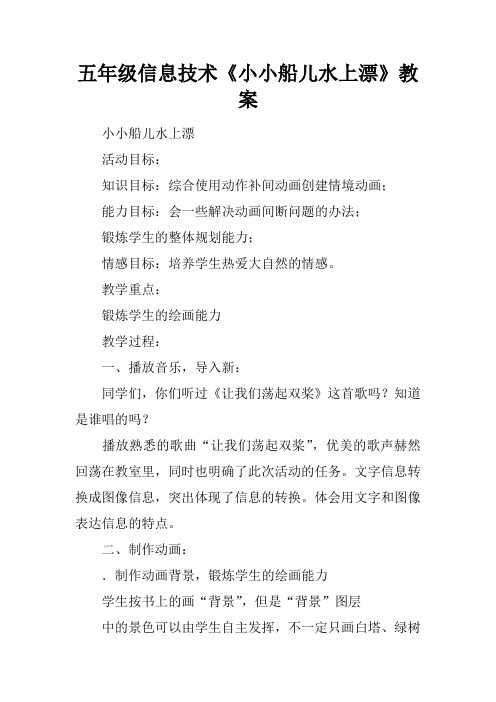
五年级信息技术《小小船儿水上漂》教案小小船儿水上漂活动目标:知识目标:综合使用动作补间动画创建情境动画;能力目标:会一些解决动画间断问题的办法;锻炼学生的整体规划能力;情感目标:培养学生热爱大自然的情感。
教学重点:锻炼学生的绘画能力教学过程:一、播放音乐,导入新:同学们,你们听过《让我们荡起双桨》这首歌吗?知道是谁唱的吗?播放熟悉的歌曲“让我们荡起双桨”,优美的歌声赫然回荡在教室里,同时也明确了此次活动的任务。
文字信息转换成图像信息,突出体现了信息的转换。
体会用文字和图像表达信息的特点。
二、制作动画:.制作动画背景,锻炼学生的绘画能力学生按书上的画“背景”,但是“背景”图层中的景色可以由学生自主发挥,不一定只画白塔、绿树和红墙,可以画上花花草草、小动物、大山等,或者是导入一张图片做为背景。
如果学生想画另一种意境的岸边,应给以鼓励、支持。
2.制作流动的河水:让学生熟练使用调色器,练习动作补间动画的设置,学习解决画面停顿的办法。
A.教师演示,指出要点:①绘制“水面”图形元:画好闭合图形后,提示借助“混色器”面板去调节水面的颜色,然后填充。
颜色填充好之后,通常是左右颜色区别,并不是作品所需要的上下颜色的区别,这时,可选择“颜料桶”工具,由学生尝试在图形上拖动鼠标,观察图形颜色的变化。
掌握方法,就可以按要求为图形填充颜色了。
学生在连接图形时,会遇到颜色不一致或者水波重合效果不理想的情况,引导学生自主探索解决办法(例如使用“取色器”来调节颜色,用“箭头工具”调节水波等)。
②绘制“水面2”图层中的深色水面思考:是不是可以复制“水面”元,将此元的颜色变深就可以了呢?学生讨论结果:这样做是不行的,那就使得两个图层中都使用同一个元,它们的状态,包括颜色在内,永远是一致的,即使是位于不同的图层。
③设置“水面”元的动作提示:按住“shift”键再拖动元可以更好的控制元的拖动方向,使元在向左移动的过程中保持竖直方向的稳定。
冀教版信息技术五下第十四课《小小船儿水上漂》课件2

下雪了2
3、点击雪花元件,多添加几个雪花。回到场 景1测试效果。 4、新建图层,导入雪人。 5、插入-新建元件-影片剪辑。第1帧画雪人睁 着的眼睛,第2帧,第3帧,插入关键帧,画 半睁,闭着的眼睛。复制第二帧的眼睛图片, 选中第4帧,粘贴在当前位置。在第7帧插入 帧。回到场景1,将眼睛粘贴在雪人上。测试 影片,导出影片。
4、关键帧
在动画中起到形成动画的关键作用的帧。
5、图层
图层就是一个个的画面,一帧可能只有 一个图层,也可能有多个图层叠加而 成。
课本上的几种制作方法
一、补间动画 制作开头和结尾的画面,其他的由软件自 动补充。补间动画分为两大类,分别是动 作补间动画和形状补间动画。
1、动作补间动画要点 必须把需要动的画面转化为元件,必须设置
春节贺卡2
5、在第1帧选中“灯笼”元件,窗口-变形-设施 为30度,第20帧设置为-30度,第40帧设置为 30度。测试影片,同样步骤设置其它三个图 层。测试影片。
6、灯笼1图层,第41帧插入关键帧,分离“灯 笼元件”(点两次修改-分离)(元件不能进行 形状补间),第60帧插入空白关键帧,文本 工具,输入“春”字,调整大小,颜色,加粗, 分离文字。分离。创建形状补间动画。同样 的方法给其它三个图层制作,“节”“快”“乐”。
孙悟空变变变
1、新建flash文件。将图层命名为变形,文件-导入导入到舞台,选择孙悟空图片。
2、把孙悟空图片放置在舞台中间,调整大小。 3、选中图片,修改-位图-转换位图为矢量图,使用
“箭头工具”点击图片背景,点delete删除,只 保留孙悟空主体。 4、第5帧插入关键帧。第15帧插入空白关键帧,导 入公鸡图片,调整大小,拖至左上角,重复步骤3。 5、点击第5帧到第15帧中的任意一帧,在“属性面 板”中,选择形状补间。
五年级下册信息技术教学设计《14.小小船儿水上漂》冀教版
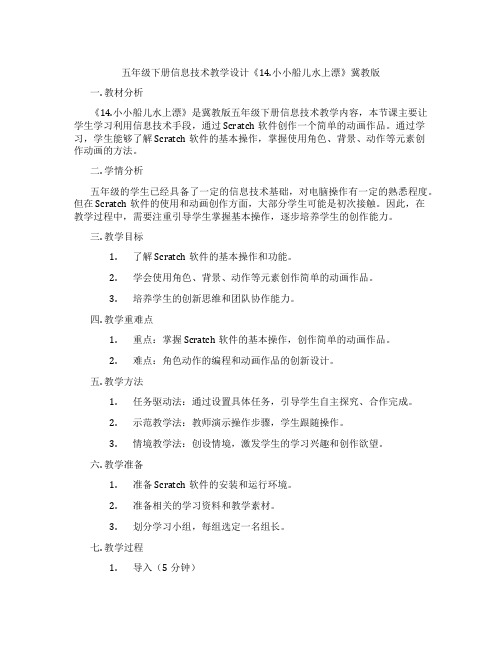
五年级下册信息技术教学设计《14.小小船儿水上漂》冀教版一. 教材分析《14.小小船儿水上漂》是冀教版五年级下册信息技术教学内容,本节课主要让学生学习利用信息技术手段,通过Scratch软件创作一个简单的动画作品。
通过学习,学生能够了解Scratch软件的基本操作,掌握使用角色、背景、动作等元素创作动画的方法。
二. 学情分析五年级的学生已经具备了一定的信息技术基础,对电脑操作有一定的熟悉程度。
但在Scratch软件的使用和动画创作方面,大部分学生可能是初次接触。
因此,在教学过程中,需要注重引导学生掌握基本操作,逐步培养学生的创作能力。
三. 教学目标1.了解Scratch软件的基本操作和功能。
2.学会使用角色、背景、动作等元素创作简单的动画作品。
3.培养学生的创新思维和团队协作能力。
四. 教学重难点1.重点:掌握Scratch软件的基本操作,创作简单的动画作品。
2.难点:角色动作的编程和动画作品的创新设计。
五. 教学方法1.任务驱动法:通过设置具体任务,引导学生自主探究、合作完成。
2.示范教学法:教师演示操作步骤,学生跟随操作。
3.情境教学法:创设情境,激发学生的学习兴趣和创作欲望。
六. 教学准备1.准备Scratch软件的安装和运行环境。
2.准备相关的学习资料和教学素材。
3.划分学习小组,每组选定一名组长。
七. 教学过程1.导入(5分钟)利用Scratch软件展示一个简单的动画作品,激发学生的学习兴趣,引出本节课的主题。
2.呈现(10分钟)教师讲解和示范Scratch软件的基本操作,包括角色、背景、动作等元素的添加和编辑。
学生跟随教师操作,熟悉软件界面和功能。
3.操练(10分钟)学生分组进行实践操作,尝试创作简单的动画作品。
教师巡回指导,解答学生疑问,帮助学生掌握基本操作。
4.巩固(10分钟)学生分组展示自己的作品,互相评价、学习。
教师总结优点和不足,再次强调重点知识点。
5.拓展(10分钟)学生自由创作,发挥创新思维,设计更具特色的动画作品。
五年级下册信息技术说课稿《14.小小船儿水上漂》冀教版

五年级下册信息技术说课稿《14.小小船儿水上漂》冀教版一. 教材分析《小小船儿水上漂》是冀教版五年级下册信息技术教材的第14课,本节课的主要内容是让学生掌握使用计算机绘制小船的方法。
通过学习,学生能够熟练运用信息技术手段,发挥创意,设计出独特的小船,并了解小船在水中的浮力原理。
教材以生动有趣的实例,引导学生动手实践,培养学生的信息素养和动手能力。
二. 学情分析五年级的学生已经具备一定的计算机操作基础,对绘画和设计有兴趣,且好奇心强。
但部分学生在使用计算机时,仍存在操作不熟练的问题。
此外,学生对浮力原理的了解程度不一,需要在教学中加以引导和拓展。
三. 说教学目标1.知识与技能目标:学生能够掌握使用计算机绘制小船的方法,并了解小船在水中的浮力原理。
2.过程与方法目标:通过动手实践,培养学生的创新意识和团队协作能力。
3.情感态度与价值观目标:激发学生对信息技术的兴趣,提高信息素养,培养环保意识和责任感。
四. 说教学重难点1.教学重点:掌握绘制小船的方法,了解小船在水中的浮力原理。
2.教学难点:如何设计出独特的小船,并运用浮力原理使其在水中漂浮。
五. 说教学方法与手段1.教学方法:采用任务驱动法、分组合作法、案例教学法等。
2.教学手段:计算机、投影仪、网络资源、教学软件等。
六. 说教学过程1.导入新课:通过展示现实生活中的小船,引导学生思考小船如何在水中漂浮,激发学生的兴趣。
2.讲解演示:教师讲解绘制小船的方法,并进行现场演示,让学生了解小船的绘制过程。
3.实践操作:学生分组进行计算机绘制小船的操作,教师巡回指导,解答学生疑问。
4.交流分享:学生展示自己的作品,分享创作心得,相互评价,教师总结优点并提出改进意见。
5.浮力原理探究:学生通过网络资源了解小船在水中的浮力原理,并进行讨论交流。
6.拓展延伸:学生根据浮力原理,尝试设计更独特的小船,并进行绘制。
7.课堂小结:教师总结本节课的学习内容,强调重点知识。
冀教版信息技术小学五年级下册《第14课 小小船儿水上漂》教学设计

冀教版信息技术小学五年级下册《第14课小小船儿水上漂》教学设计一、教学目标1.知识与技能:学生能够掌握动作补间动画的基本概念和操作技巧。
学生能够综合运用动作补间动画来创建情境动画。
学生能够学习并解决动画中可能出现的闪烁或间断问题。
2.过程与方法:通过教师演示与学生自主探究相结合的方式,培养学生自主学习和解决问题的能力。
学生在制作动画的过程中,锻炼整体规划能力和创意思维。
3.情感态度与价值观:激发学生对信息技术和动画制作的兴趣与热爱。
通过制作关于自然的动画,培养学生热爱大自然的情感。
二、教学重点与难点1.教学重点:动作补间动画的制作方法和应用。
情境动画的创意构思与实现。
2.教学难点:动画中闪烁或间断问题的预防和解决。
学生如何将自己的创意有效地转化为动画作品。
三、教学准备1.教师准备:准备好教学课件,包括动作补间动画的基本操作演示、情境动画的示例等。
准备相关教学资源,如背景音乐、素材库等。
2.学生准备:预习教材,了解动作补间动画的基本概念和操作步骤。
准备好个人计算机,确保能够正常运行动画制作软件。
四、教学过程1.导入新课:播放歌曲《让我们荡起双桨》,让学生感受歌曲中的自然美景和小船荡漾的意境。
提问学生听完歌曲后的感受,引导学生思考如何用动画表现这种意境。
2.新课讲解:教师演示动作补间动画的基本操作,包括元件的创建、属性的设置、动画的播放等。
讲解情境动画的创意构思方法,如何根据主题选择合适的元素和场景。
3.学生实践:学生开始制作动画,教师巡视指导,及时解答学生的疑问。
鼓励学生发挥创意,设计独特的动画场景和元素。
4.问题解决:针对学生在制作过程中遇到的动画闪烁或间断问题,教师组织学生进行讨论,共同寻找解决办法。
教师总结常见的问题和解决方法,并演示如何应用这些方法解决实际问题。
5.作品展示与评价:学生完成作品后,进行作品展示。
教师和学生共同评价作品,肯定优点,指出不足,提出改进建议。
6.课堂小结:总结本节课的学习内容,强调动作补间动画的重要性和应用。
五年级下册信息技术教案《14.小小船儿水上漂》冀教版

五年级下册信息技术教案《14.小小船儿水上漂》冀教版一. 教材分析《小小船儿水上漂》是冀教版五年级下册信息技术课程的一课。
本课主要让学生通过使用Scratch软件制作一个简单的小游戏,培养学生的创新能力和解决问题的能力。
通过本课的学习,学生将掌握如何使用Scratch软件中的运动和外观模块,以及如何使用键盘事件来控制角色。
二. 学情分析五年级的学生已经掌握了Scratch软件的基本操作,能够使用运动和外观模块来制作简单的动画。
但是,部分学生对于如何使用键盘事件来控制角色还不够了解。
因此,在教学过程中,需要重点引导学生掌握键盘事件的运用。
三. 教学目标1.知识与技能:–学生能够使用Scratch软件制作一个简单的小游戏。
–学生能够掌握如何使用运动和外观模块,以及如何使用键盘事件来控制角色。
2.过程与方法:–学生通过小组合作,探讨并解决问题,培养团队协作能力。
–学生通过实践操作,提高自己使用信息技术解决问题的能力。
3.情感态度价值观:–学生培养对信息技术的兴趣,激发创新精神。
–学生在实践中体验到信息技术的乐趣,增强自信心。
四. 教学重难点•学生能够使用Scratch软件制作一个简单的小游戏。
•学生能够掌握如何使用运动和外观模块,以及如何使用键盘事件来控制角色。
•学生如何运用键盘事件来控制角色。
五. 教学方法1.任务驱动法:通过设置具体任务,引导学生自主探究,解决问题。
2.小组合作法:学生分组进行合作,共同完成任务,培养团队协作能力。
3.实践教学法:引导学生亲自动手操作,提高实践能力。
六. 教学准备1.准备Scratch软件的安装和运行环境。
2.准备相关的教学素材和案例。
3.准备投影仪和电脑等教学设备。
七. 教学过程1.导入(5分钟)利用趣味性小游戏,吸引学生的注意力,激发学生的学习兴趣。
教师简要介绍本节课的任务和目标。
2.呈现(10分钟)教师通过演示一个简单的小游戏,向学生展示本节课需要掌握的知识点,包括运动和外观模块,以及键盘事件的使用。
冀教版信息技术小学五年级下册《第14课 小小船儿水上漂》教案

冀教版信息技术小学五年级下册《第14课小小船儿水上漂》教案教学目标:1. 知识与技能:掌握使用WPS Office或相关绘图软件绘制动画背景的技巧。
学会制作流动的河水动画效果。
能够运用动作补间动画创建小船在水上漂浮的动画情境。
2. 过程与方法:通过观察、分析、实践,掌握动画制作的基本流程。
培养学生自主学习、合作学习和探究学习的能力。
3. 情感态度与价值观:激发学生对信息技术的兴趣,培养学生的创新能力和实践能力。
培养学生观察生活、欣赏美的情感。
教学重难点:重点:制作小船漂浮在水面上的动画效果。
难点:综合运用动作补间动画解决动画流畅性问题。
教学准备:WPS Office或相关绘图软件多媒体演示设备教案及教学资源教学过程:一、导入新课1. 播放歌曲《让我们荡起双桨》,营造氛围。
2. 提问学生:“歌曲中描绘了一幅怎样的画面?”引导学生想象并描述。
3. 引出课题:“今天我们将用信息技术来制作一幅小船在水上漂的动画。
”二、新课讲解1. 制作动画背景演示如何绘制白塔、绿树和红墙等图形作为背景。
鼓励学生发挥创意,自主添加其他元素,如花草、小动物等。
2. 制作流动的河水讲解如何绘制波浪形水面的闭合图形,并填充为蓝色。
演示如何设置动作补间动画,使河水流动起来。
强调在连接图形时要注意颜色一致性和水波重合效果。
3. 制作小船漂浮动画绘制小船图形,并转换为图形元件。
设置小船的动画效果,如上下浮动或随风摇曳。
讲解如何调整动画的流畅性,避免闪烁或间断。
三、学生实践1. 分组进行实践操作,每组选择一个负责人。
2. 学生根据教师讲解的步骤,尝试制作自己的小船水上漂动画。
3. 教师巡视指导,及时解答学生遇到的问题。
四、成果展示与评价1. 每组选择一名代表展示自己的作品,并简要介绍制作过程和创意点。
2. 其他学生和教师进行评价,提出改进意见。
3. 教师总结评价,肯定学生的努力和创意,指出普遍存在的问题和解决方法。
五、课堂小结1. 回顾本节课的学习内容,强调动作补间动画的重要性和应用。
五年级信息技术《小小船儿水上漂》教学设计

冀教版五年级信息技术《小小船儿水上漂》教学设计临城县黑城小学王爱琴一、教学目标1、知识目标:综合使用动作补间动画创建情境动画;。
2、技能目标:根据所学的知识,制作时能综合运用老师提供的素材,设置调整图层及其元件的位置,创建补间动画。
锻炼学生的整体规划能力。
3、情感目标:通过交流评价,让学生增强自信心并充分发挥想象力。
师生、生生互评过程中,学会倾听他人的意见,培养合作意识。
培养学生热爱大自然的情感。
二、教学重难点运用绘画知识绘制美丽的背景,运用图形元件制作水面。
锻炼学生的绘画能力。
三、教学方法讲解法启发式谈话法练习法四、教学过程(一)、播放音乐,导入新课:师:同学们,你们听过《让我们荡起双桨》这首歌吗?播放熟悉的歌曲“让我们荡起双桨”,优美的歌声赫然回荡在教室里,同时也明确了此次活动的任务。
(二)、出示任务,学习新知任务1.制作动画背景导入一张图片做为背景。
任务2、制作流动的河水:A.教师演示,指出要点:1、提示:按住“shift”键再拖动元件可以更好的控制元件的拖动方向,使元件在向左移动的过程中保持竖直方向的稳定。
2、每设置完一个动作,就进行影片测试,及时纠正不合理的地方。
如果测试影片时发现,水流没有完全遮住背景图的下方,可以加大“水面”元件的宽度,重新测试、调整,直至满意。
B.学生练习操作,教师巡视任务3、制作小船移动的动画效果;小船的位置,浮动的距离都需要依照整体的结构去设计。
“小船”元件关键帧的位置不要求统一,只要最终实现的动画效果具有一定的真实性即可。
教师走进各小组,对个别学生进行指导。
(三)、交流:1、检查学生自主学习的情况,找学生演示。
2、讲解难点问题:水面动画的间断问题:FLASH影片总是循环播放,最后一帧播放完了之后播放第一帧,如果最后一帧和第一帧一样,那就看不到差异不会跳,或者是闪烁,画面会流畅的播放。
为了缓解画面停顿现象。
今天我们学习另一种减缓画面停顿的方法,将“水面”的首尾相接。
冀教版信息技术五下第十四课小小船儿水上漂word教案

第14课小小船儿水上漂教学目标:知识目标:综合利用动作补间动画创建情境动画;能力目标:会一些解决动画中断问题的方法;锻炼同窗们的整体计划能力;情感目标:培育同窗们酷爱大自然的情感。
教学重点:锻炼学生的绘画能力教学进程:一、播放音乐,导入新课:师:同窗们,你们听过《让咱们荡起双桨》这首歌吗?明白是谁唱的吗?播放熟悉的歌曲“让咱们荡起双桨”,优美的歌声赫然回荡在教室里,同时也明确了这次活动的任务。
文字信息转换成图像信息,突出表现了信息的转换。
体会用文字和图像表达信息的特点。
二、制作动画:1.制作动画背景,锻炼学生的绘画能力。
学生按书上的画“背景”,可是“背景”图层中的景色能够由学生自主发挥,不必然只画白塔、绿树和红墙,能够画上花花草草、小动物、大山等,或是导入一张图片做为背景。
若是学生想画另一种意境的岸边,应给以鼓舞、支持。
2.制作流动的河水:让学生熟练利用调色器,练习动作补间动画的设置,学习解决画面停顿的方法。
A.教师演示,指出要点:①绘制“水面”图形元件:画好闭合图形后,提示借助“混色器”面板去调剂水面的颜色,然后填充。
颜色填充好以后,一般是左右颜色区别,并非是作品所需要的上下颜色的区别,这时,可选择“颜料桶”工具,由学生尝试在图形上拖动鼠标,观看图形颜色的转变。
把握方式,就能够够按要求为图形填充颜色了。
学生在连接图形时,会碰到颜色不一致或水波重合成效不睬想的情形,引导学生自主探讨解决方法(例如利用“取色器”来调剂颜色,用“箭头工具”调剂水波等)。
②绘制“水面2”图层中的深色水面试探:是不是能够复制“水面”元件,将此元件的颜色变深就能够够了呢?学生讨论结果:如此做是不行的,那就使得两个图层中都利用同一个元件,它们的状态,包括颜色在内,永久是一致的,即便是位于不同的图层。
③设置“水面”元件的动作提示:按住“shift”键再拖动元件能够更好的操纵元件的拖动方向,使元件在向左移动的进程中维持竖直方向的稳固。
- 1、下载文档前请自行甄别文档内容的完整性,平台不提供额外的编辑、内容补充、找答案等附加服务。
- 2、"仅部分预览"的文档,不可在线预览部分如存在完整性等问题,可反馈申请退款(可完整预览的文档不适用该条件!)。
- 3、如文档侵犯您的权益,请联系客服反馈,我们会尽快为您处理(人工客服工作时间:9:00-18:30)。
4、插入图层,改名为题目,输入文字,“革命圣地西柏坡 图片展”,在60帧处插入帧。
革命圣地西柏坡2
5、插入图层命名为“色条”,拖动到“题目”图层 的下方。画一个大于文字的图形。
6、给图形添加渐变颜色。点击填充色,选取左下角 的渐变色彩。右键转化为元件,命名为椭圆。
五年级信息技术
一、课本介绍
五年级信息技术主要讲解的是 利用flash软件制作动画的一 些方法。下面我就给大家简 单的讲解一下一些flash制作 中的方法和经验。
二、flash软件介绍。
flash是一种动画创作与应用程序开 发于一身的创作软件 ,我们这里安装 的是flash8,是flash一款早期的软件, 比较简单易用。
春节贺卡
1、新建文件,将图层1命名为灯笼1。绘制灯笼转化为元件 (也可直接导入灯笼图片,位图转化为矢量图,修改-组合转化为元件,命名为灯笼) 2、新建其它三个图层,在各个图层复制灯笼元件,调整大 小和位置,放置一排。 3、选择“灯笼1”图层,用任意变形工具,移动中心点到灯笼 顶端。 4、第20帧、第40帧插入关键帧,创建补间动画。
春节贺卡2
5、在第1帧选中“灯笼”元件,窗口-变形-设施为30度,第20帧 设置为-30度,第40帧设置为30度。测试影片,同样步骤设置 其它三个图层。测试影片。 6、灯笼1图层,第41帧插入关键帧,分离“灯笼元件”(点两 次修改-分离)(元件不能进行形状补间),第60帧插入空白 关键帧,文本工具,输入“春”字,调整大小,颜色,加粗, 分离文字。分离。创建形状补间动画。同样的方法给其它三 个图层制作,“节”“快”“乐”。
选择图形元件。 4、点击时间轴第50帧处,右键插入关键帧。 5、把小球移动任意一个位置。 6.在时间轴上选中1—50帧,右键选择创建补间动画,旋转方
式选择顺时针。 7.测试影片,保存影片。
两个移动的小球
1、按照上节课要求制作一个会移动的小球。 2、点击插入图层按钮,新插入一个图层命名为小球2。 3、隐藏图层1。 4、在图层2中再次制作一个会移动的小球。 5、测试影片,保存影片。
7、调整第1帧处,“椭圆”元件覆盖题目,元件和 题目左端对齐。在60帧处插入关键帧,调整“椭 圆”元件和题目右端对齐,创建补间动画。
8、右击“题目”图层,选择“遮罩层”。
9、测试影片。到处影片。
海上日出
1、新建文件-将图层1改名为天空-在上半部绘制天空,转化 为元件。命名为天空。
2、新插入图层,命名为海面,在下半部分绘制海面,填充 颜色,在第120帧处插入帧。锁定该图层,这个图层不用 再编辑了。
水中倒影2
4、插入-新建元件-绘制栅格形状-命名为水波。 5、回到场景1,在倒影图层上插入图层,命名为“水波遮罩”, 将“水波”元件拖到工作区,高度调整为“倒影”2倍,元件的地 端和倒影的底端相平。 6、第40帧处插入关键帧,调整水波元件的上端和倒影的上 端对齐,1-40帧创建补间动画,其它图层第40帧处插入帧, 将“水波图层”设为遮罩层,测试影片,导出影片。
春节贺卡3
7、选中“灯笼1”图层,第70帧插入关键帧,将文字转化为元 件。点击“春”,在属性面板中ALpha选100,第80帧插入关键帧, ALpha选0,第90帧插入关键帧ALpha选100,,创建补间动 画,在第100帧处插入帧。同样方法制作其它的三个层。 8、插入背景图层,导入背景图片,调整大小。 9、插入声音图层,和祝福图层,请自己看书47页添加。测 试影片,导出影片。
神奇的放大镜2
5、将镜元件拖至小图的左上角,在100帧处插入关键帧,创 建补间动画。
6、在50帧处插入关键帧,把“镜”元件移动至小图的右下 角。
7、右击图层“镜”,选择遮罩层。 8、测试影片,保存。
革命圣地西柏坡
1、文件-导入到库,导入图片。给图片添加Hale Waihona Puke 字,图片和文 字组合,制作成图形元件。
2、将新元件拖入工作区域,调整大小,排列整齐。修改-组 合 把原件组合在一起。
3、插入图层命名为波纹。自己绘制一些金色线条,转化为 元件。命名为波纹。在第1帧处将alpha(透明度)调整为 0%。在第120帧处,插入关键帧,alpha(透明度)调整为 100%。创建补间动画。
1
海上日出2
4、天空层在第1帧处将alpha(透明度)调整为100%。在第 120帧处,插入关键帧,alpha(透明度)调整为30%。创建 补间动画。 5、插入图层命名为太阳。自己绘制太阳,转化为元件,命 名为“太阳”。选择“太阳”图层,插入运动引导层。选择运动 引导层第1帧,画一条线,作为太阳运动的轨迹。 6、选“太阳”图层第1帧,让太阳的中心点和引导线下端重合。 第120帧插入关键帧,太阳中心点和引导线上端重合,创建 不见动画。
遮罩层就好比是在一张纸上挖一个洞,洞内是透明的,只 显示出洞中的东西,洞下面的东西可以显示出来,利用遮 罩能够实现很多特效。
练习
1、神奇放大镜 2、水中倒影
四、引导层动画
在引导层上画出一个轨迹,运动的原件能够沿着移动层运动。
要点:
引导路径动画最基本的操作就是使一个运动动画附着在引 导线上,所以操作时应特别注意引导线的两端,被引导的 对象起始点,终止点的两个中心点一定要对准“引导线” 的两个端头。
练习 1、海上日出
在本册书上后面的课是利用两种或更多 种的动画制作方法结合起来制作的, 如小蚂蚁是利用了逐帧动画和引导层 动画,昼夜交替是利用了引导层动画 和补间动画等。掌握了几种最基本的 方法,这些都能制作了。
制作自己运动的小球
制作步骤: 1、打开flash软件,新建一个flash文件。 2、按住 shift画出小球,给小球填充颜色。 3、点击选择工具,选中小球,点击右键,选择转化为原件,
三、flash软件的几个主要界面。
Flash软件中我们常用的的几个主要的界 面包括,主菜单,工具箱,时间轴和属 性面板。(书上9页-11页)。
三、几个核心概念 1、舞台
我们绘制动画的地方,在舞台外面的图 像不显示。 2、时间轴 时间轴就是一个用于安排各个图像显示 顺序的安排表,用于控制动画。 3、帧 就是一幅幅的动画画面。
水中倒影
1、新建文件,图层1命名为群山1,导入群山图片-调整大小转化为元件,命名为群山。 2、在群山1的图层下面建立图层2,命名为群山2,将库中的 群山元件拖出,修改-变形-垂直翻转。适当调整大小,与群 山1衔接,将alpha调整为90%。 3、在群山2图层上插入图层“倒影”复制群山2中的图片元件, 粘贴到“倒影”图层的相同位置。 向下适当的移动5个像素。alpha调整为90%。
美丽海洋世界
1、新建文件,选择插入-新建元件-影片剪辑-命名为鱼尾。导入 鱼尾图片(也可自己画)-修改-位图-转化为矢量图。在第10 帧,第15帧插入关键帧。在第10帧调整鱼尾大小。1-10帧, 10-15帧创建形状补间动画。
2、新建元件鱼鳍,方法和鱼尾的一模一样。 3、插入-新建元件-影片剪辑-命名为鱼。导入鱼的图片(也可自
小蝌蚪找妈妈
1、选择“文件-导入-导入到舞台-选择荷塘图片,选 修改-任意变形工具调整图片和舞台大小相同,把 图层改名为背景。并锁定。
2、插入-图层-命名为青蛙。选中图层,文件-导入导入到库-选择青蛙。把青蛙图片从库中拖出来放 入合适位置。修改-任意变形到合适大小。
3、插入图层命名为蝌蚪。选中图层文件-导入-导入 到库-选择蝌蚪。从库中拖出蝌蚪,到合适位置、 调整大小。
海上日出3
7、调整各个层的位置。波纹、海面、引导层、太阳、天 空。 8、测试影片,导出影片。
下雪了
1、新建文件,将图层1命名为背景,导入雪山背景。锁定图 层。 2、插入图层,命名为雪花。绘制一片雪花,转化为元件, 元件名为“雪花”,为雪花图层添加引导层,在引导层第1帧处 画出雪花下落的路线。将雪花元件的中心点和引导线上端对 齐。雪花图层第40帧处插入关键帧,其它图层插入帧。在雪 花图层,把雪花元件的中心点和引导线下端对齐,创建补间 动画,测试效果。
孙悟空变变变2
6、在25帧处插入空白关键帧。复制第5帧处的孙悟空,在25 帧处右键-粘贴到当前位置。
15帧至25帧处,任意帧选择形状补间。 7、同理30帧处插入关键帧,40帧处插入空白关键帧,导入
猪八戒图片,转换为矢量图形,创建形状补间,50帧处插 入空白关键帧,复制孙悟空图片,创建形状补间。 8、同样方法制作孙悟空变成房子、和桃子。 测试影片,保存。
孙悟空变变变
1、新建flash文件。将图层命名为变形,文件-导入导入到舞台,选择孙悟空图片。
2、把孙悟空图片放置在舞台中间,调整大小。 3、选中图片,修改-位图-转换位图为矢量图,使用
“箭头工具”点击图片背景,点delete删除,只保 留孙悟空主体。 4、第5帧插入关键帧。第15帧插入空白关键帧,导 入公鸡图片,调整大小,拖至左上角,重复步骤3。 5、点击第5帧到第15帧中的任意一帧,在“属性面 板”中,选择形状补间。
下雪了2
3、点击雪花元件,多添加几个雪花。回到场景1测试效果。 4、新建图层,导入雪人。 5、插入-新建元件-影片剪辑。第1帧画雪人睁着的眼睛,第2 帧,第3帧,插入关键帧,画半睁,闭着的眼睛。复制第二 帧的眼睛图片,选中第4帧,粘贴在当前位置。在第7帧插入 帧。回到场景1,将眼睛粘贴在雪人上。测试影片,导出影 片。
组合。
• 5、复制三个半圆,四个半圆通过修改变形工具,
组合成一个风车,可自行在画一个小圆作为风车 的中心。
• 6、选择整个风车,转化为图形元件。 • 7、在30帧处插入关键帧,创建补-动画。 • 8、导出动画。
风车补充
1、右击时间轴的最后一关键帧的前一帧,插入关键帧,然 后右击最后一关键帧,能够使风车转动不停顿。
神奇的放大镜
